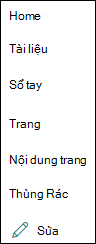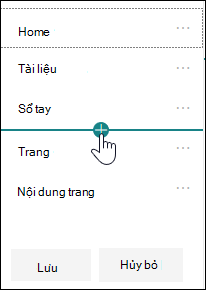Tạo site với SharePoint Online
Tạo một SharePoint Online
-
Đăng nhập vào office.com/signin.
-
Chọn công Microsoft 365 khởi động Ứng

Bạn không tìm được ứng dụng mình cần? Từ công cụ khởi động ứng dụng, chọn Tất cả ứng dụng để xem danh sách các ứng dụng được sắp xếp theo bảng chữ cáiMicrosoft 365 có sẵn. Từ đó, bạn có thể tìm kiếm một ứng dụng cụ thể.
-
Chọn + Tạo site.
-
Chọn xem bạn muốn tạo Site nhóm hay Site liên lạc.
-
Đặt tên cho site của bạn, cung cấp mô tả, chọn cài đặt quyền riêng tư, rồi chọn Tiếp theo.
-
Thêm tên hoặc địa chỉ email của bất kỳ người nào khác mà bạn muốn quản lý site trong hộp Thêm thành viên.
-
Thêm tên hoặc địa chỉ email cho những người mà bạn muốn làm thành viên site của bạn rồi chọn Hoàn tất.
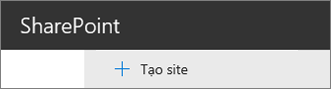
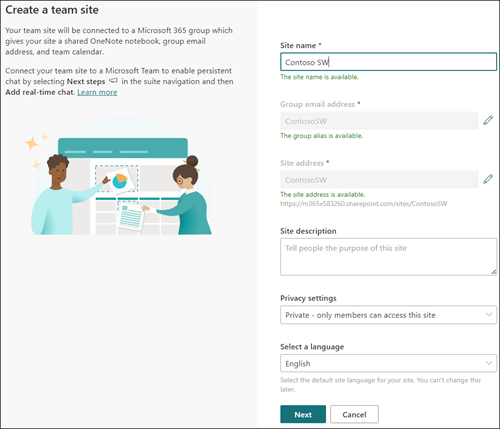
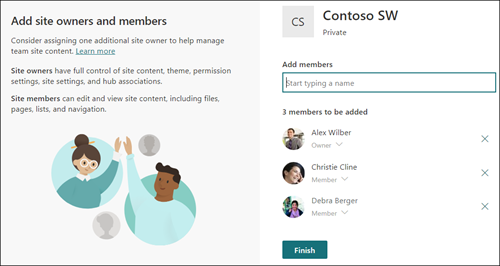
Thêm trang vào một site
-
Đi đến trang chủ của site mà bạn muốn thêm trang.
-
Chọn + Mới, rồi chọn Trang.
-
Đặt tiêu đề cho trang bằng cách nhập vào vùng Đặt tên trang của bạn.
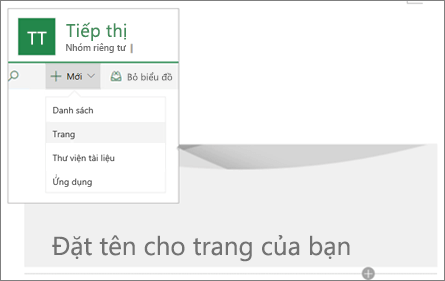
Thêm nội dung vào trang
Sử dụng phần web để thêm văn bản, hình ảnh, tài liệu, liên kết và nhiều nội dung khác vào trang của bạn.
-
Trên trang của bạn, di chuột qua tiêu đề (hoặc giữa các phần web hiện có) và chọn +.
-
Chọn phần web bạn muốn thêm.
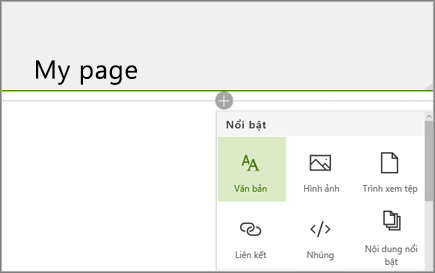
Tùy chỉnh dẫn hướng
-
Chọn Chỉnh sửa ở cuối menu bên trái.
-
Thêm liên kết, chỉnh sửa tên hiển thị hoặc địa chỉ cho liên kết, di chuyển liên kết lên hoặc xuống, tạo liên kết phụ, v.v..